Настройка групп
Для изменения существующей группы перейдите в раздел User Groups, выберите группу и нажмите Edit.
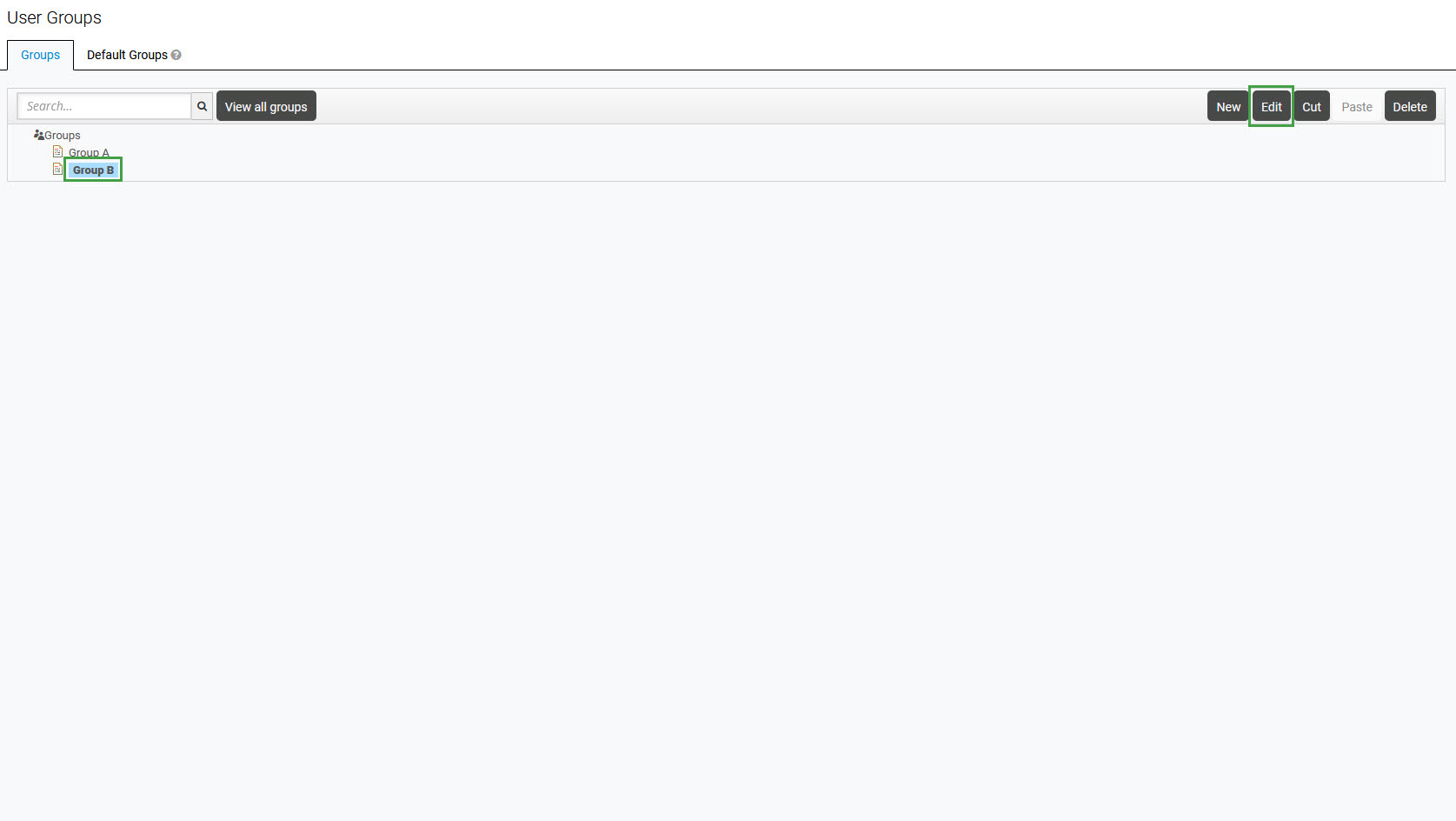
Отобразится экран конфигурации группы. Вкладки Attributes и Role Mappings работают точно так же, как вкладки с аналогичными названиями в пользовательской конфигурации. Любые определенные атрибуты и сопоставления ролей будут наследоваться группами и пользователями, которые являются членами этой группы.
Обратите внимание, что после добавления новой группы автоматически отображается экран конфигурации группы.
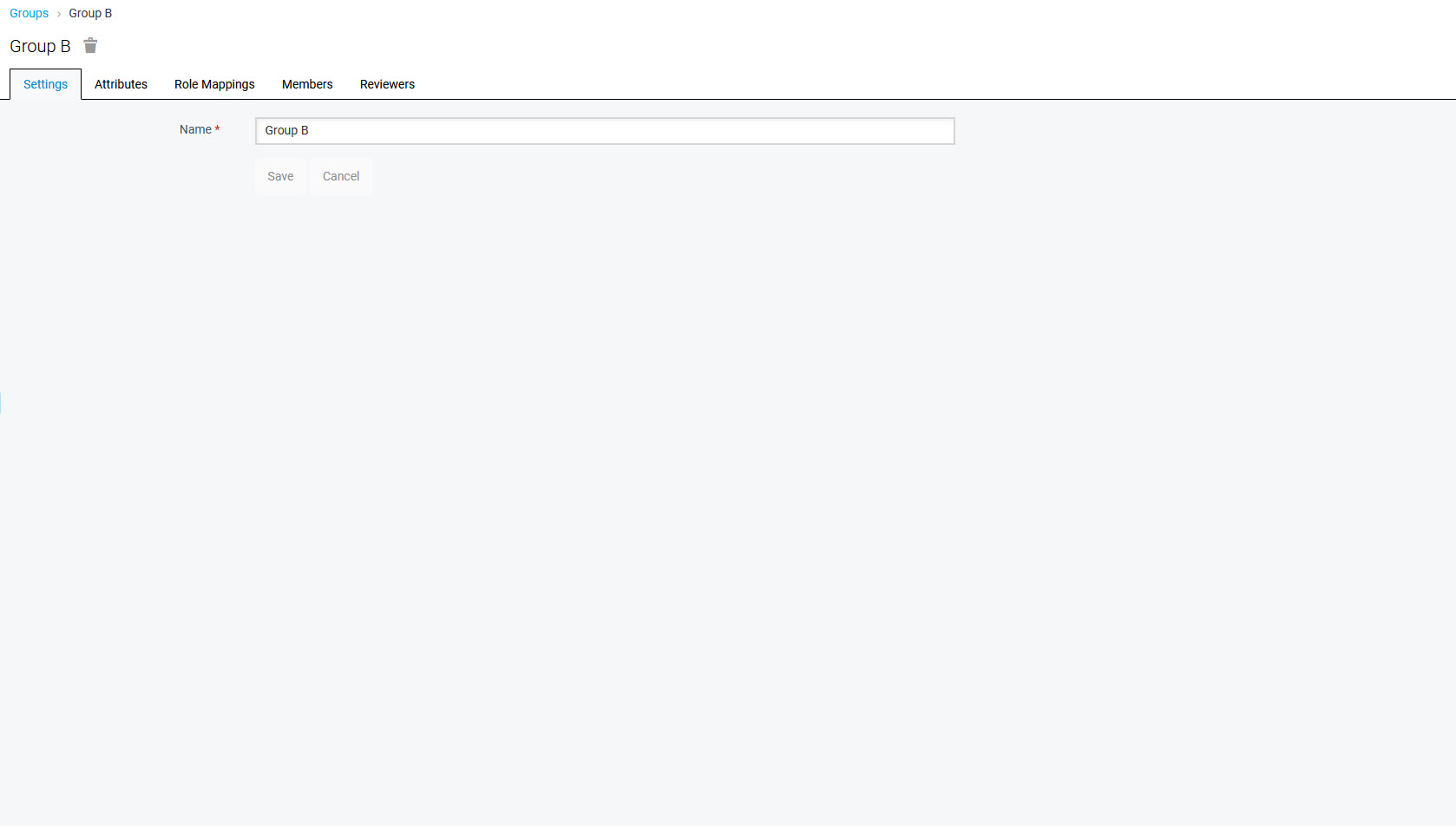
Настройка
Во вкладке Settings может быть изменено название группы.
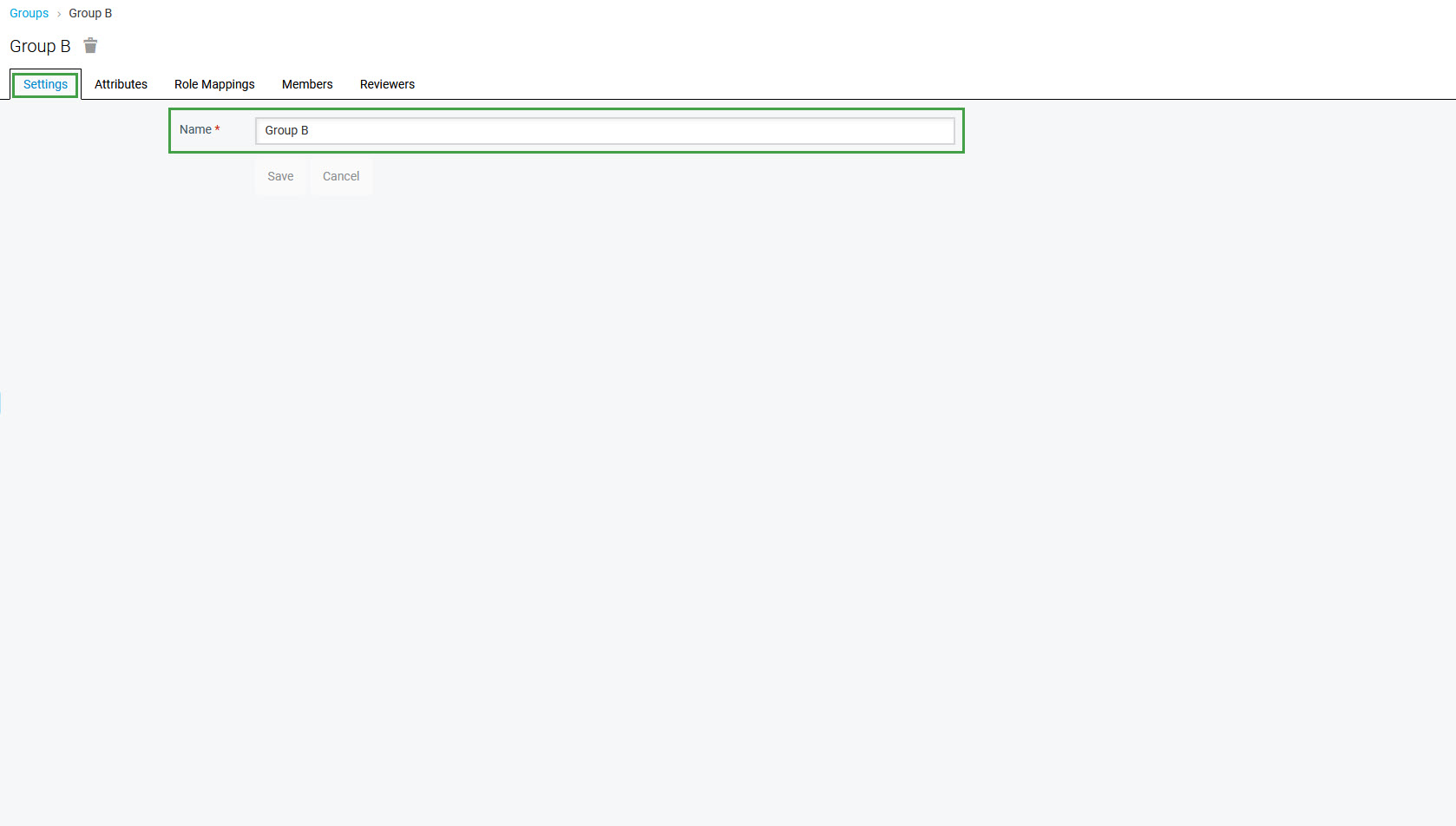
Атрибуты
Вкладка Attributes позволяет настраивать атрибуты группы, аналогично пользователям. Все члены группы наследуют эти атрибуты.
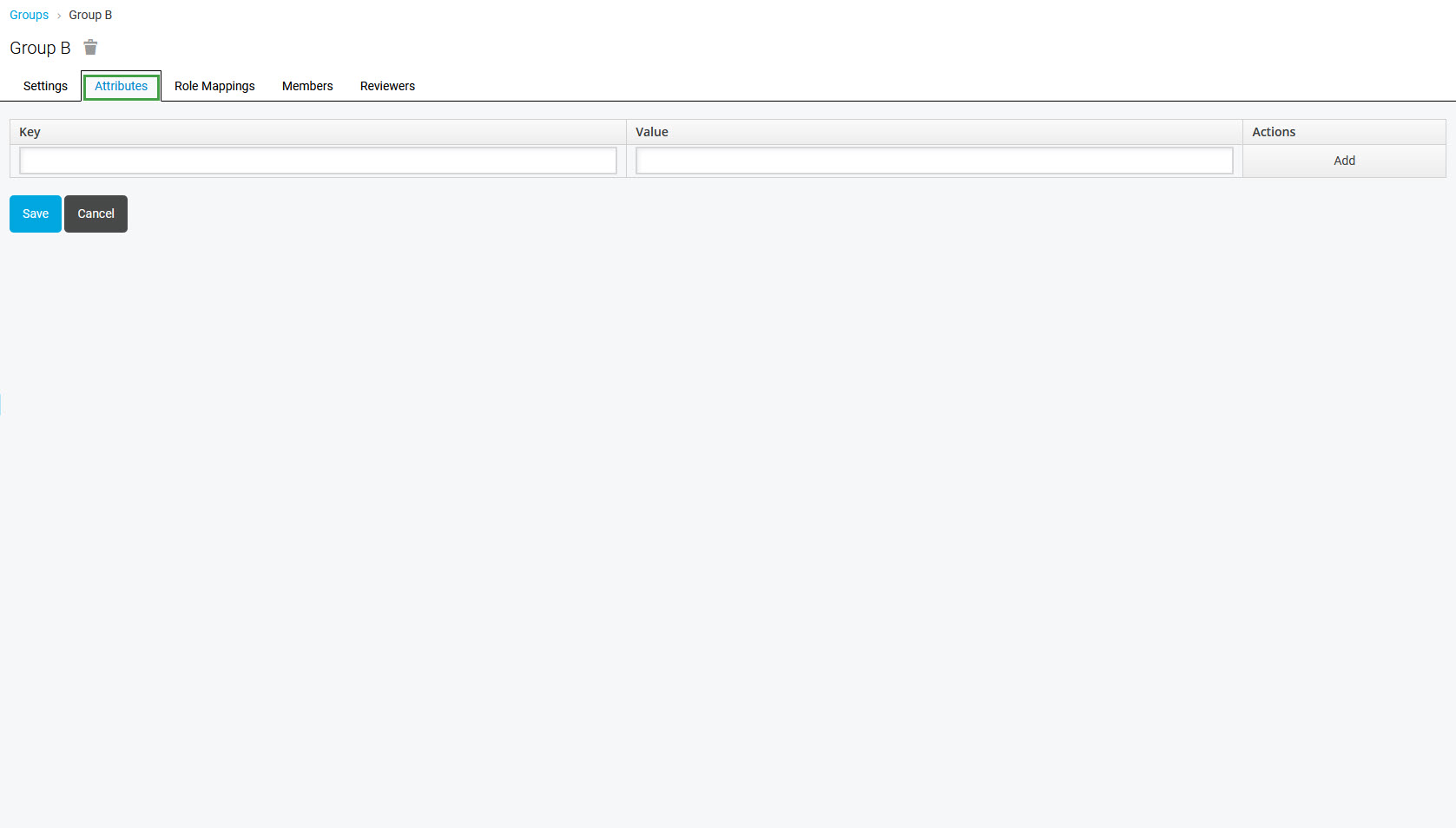
Сопоставление ролей
Перейдите во вкладку Role Mappings для назначения составных ролей новой группе. Составные роли — это предопределенные наборы простых ролей (права на использование определенных функций приложения, например: просмотр расписания, редактирование прогноза, загрузка файла), которые определяются отдельно для каждого клиентского приложения. Новой группе не назначены никакие роли по умолчанию.
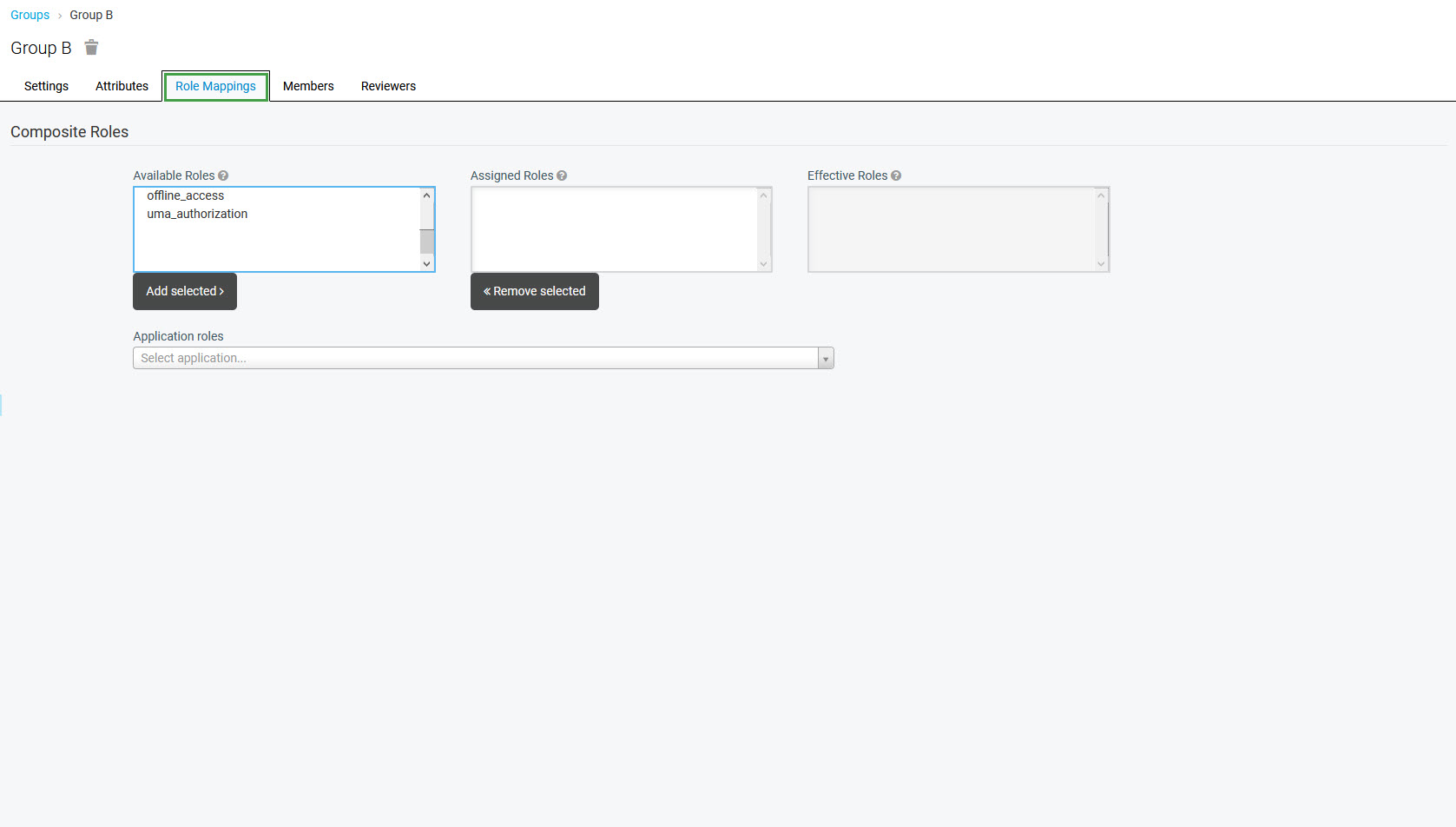
Чтобы назначить или отменить назначение ролей, перейдите в раздел документации Назначение ролей.
Члены группы
Вкладка Members показывает всех пользователей, которые являются членами группы.
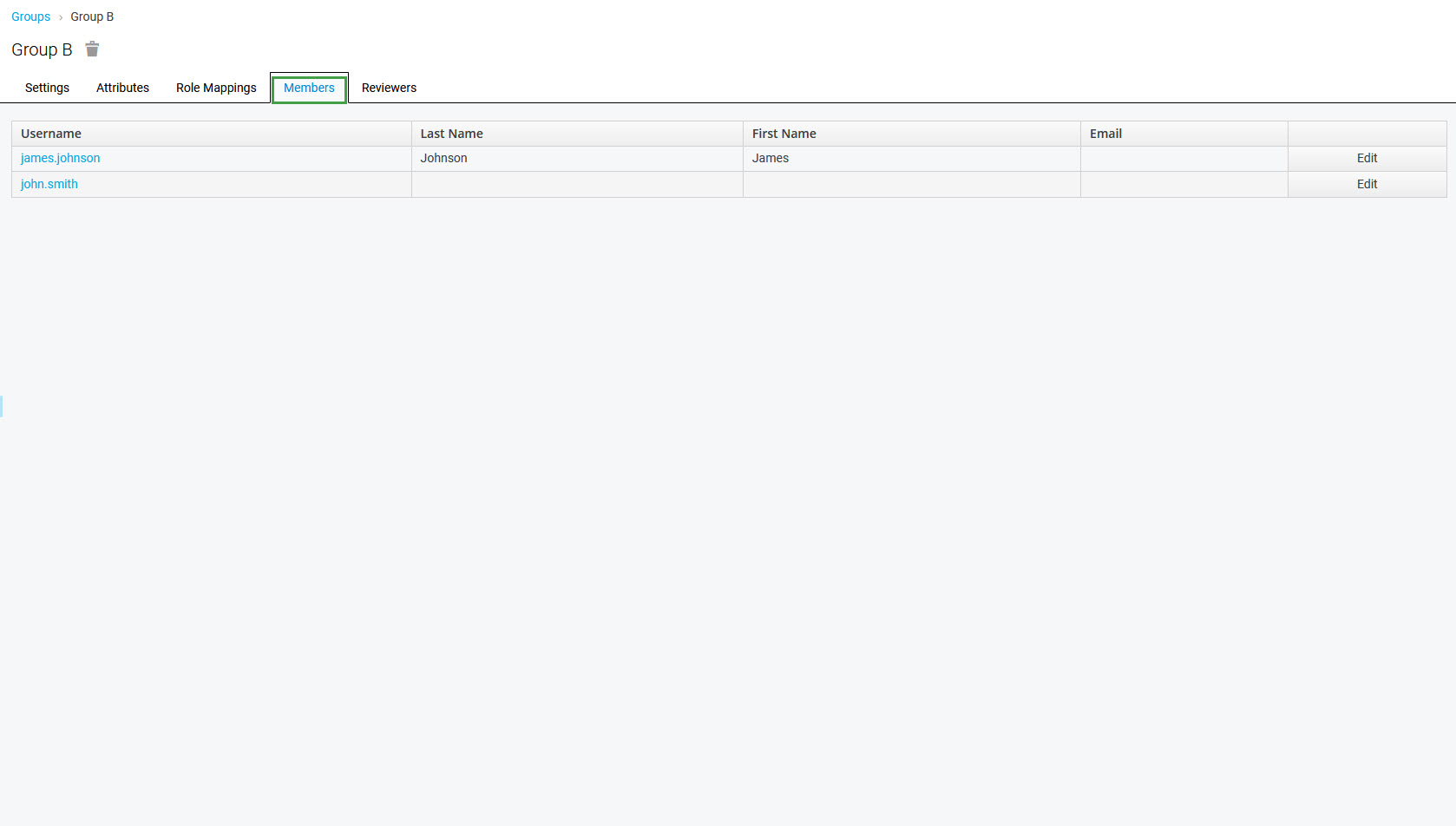
Чтобы найти дополнительную информацию о том, как добавить пользователя в группу, перейдите к разделу документации Добавление пользователей в группу.
Эксперты
Вкладка Reviewers показывает пользователей, которые могут проводить экспертизы для группы.
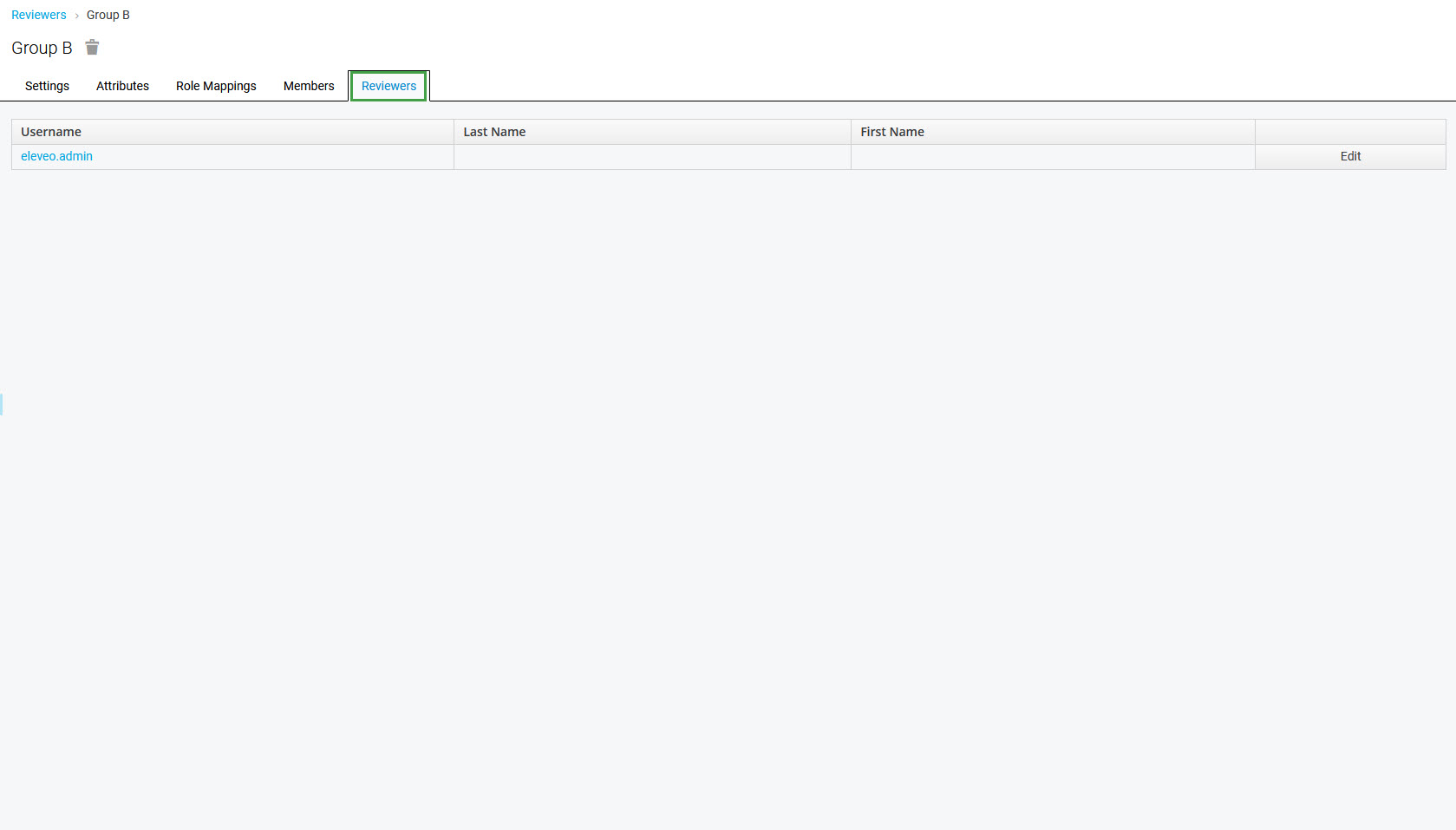
Чтобы найти дополнительную информацию о назначении группы эксперту, перейдите к разделу документации Назначение групп экспертам.
